win7을 사용하는 사용자가 점점 더 많아지고 있습니다. Win7은 강력한 기능을 갖추고 있기 때문에 많은 초보자들이 처음에는 일부 파일이 컴퓨터에 숨겨진 형태로 존재한다는 것을 알고 있지만 이렇게 숨긴 후에는 초보자는 그렇지 않습니다. 파일을 숨기면 파일 보안이 보호되는 경우도 있지만 파일을 찾는 데 도움이 되지 않는 경우도 있습니다. 이제 win7에서 폴더를 숨기는 방법을 알려드리겠습니다.
1. 왼쪽 하단의 "시작" 메뉴를 클릭한 다음 "컴퓨터"를 클릭합니다.
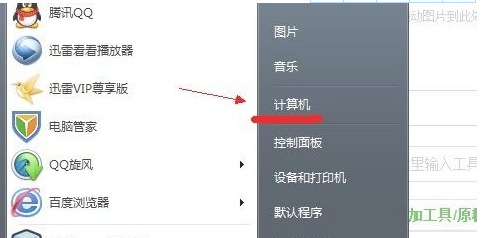
2. 창 왼쪽 상단의 "정리" 메뉴를 클릭하고 "폴더 및 검색 옵션"을 선택합니다.
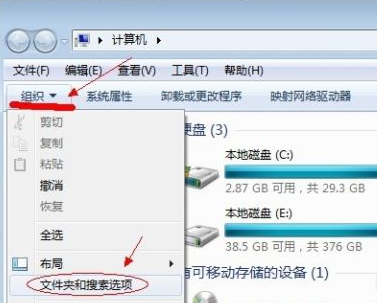
3. 팝업창에서 '보기' 탭으로 전환하려면 클릭하세요.
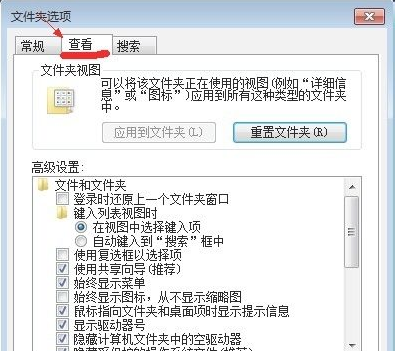
4. 창 중앙에 있는 스크롤 막대를 아래로 당겨 "숨김 파일, 폴더 또는 드라이브 표시"를 찾아 앞에 있는 원을 선택한 다음 확인을 클릭하세요.
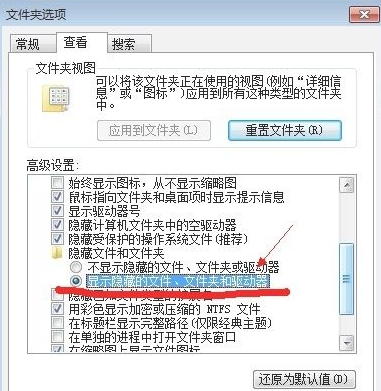
5. 이때 컴퓨터의 모든 숨겨진 파일과 폴더를 볼 수 있습니다.
위는 win7에서 숨겨진 폴더를 표시하는 방법에 대한 자세한 튜토리얼입니다. 읽으신 후 win7에서 숨겨진 폴더를 표시하는 방법을 배울 수 있기를 바랍니다.
위 내용은 win7에서 숨겨진 폴더를 표시하는 방법에 대한 자세한 튜토리얼의 상세 내용입니다. 자세한 내용은 PHP 중국어 웹사이트의 기타 관련 기사를 참조하세요!